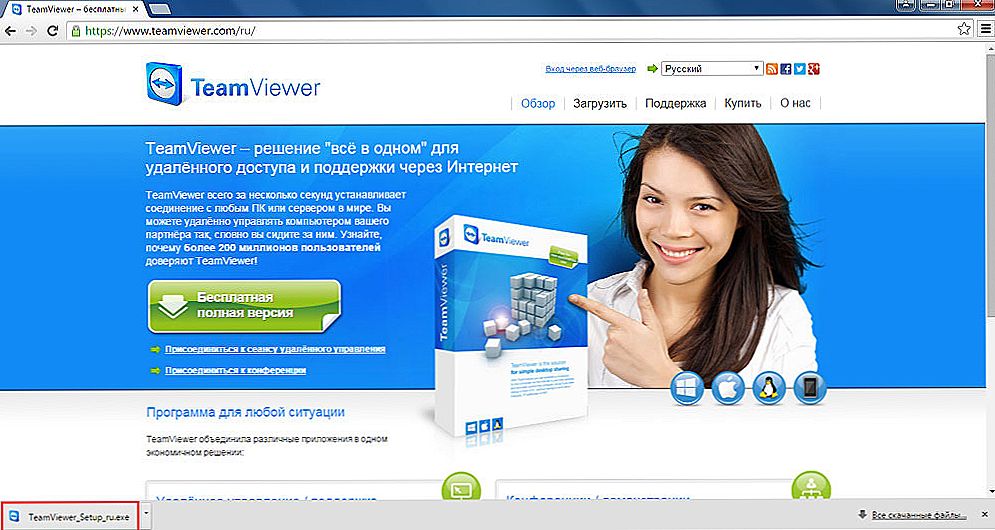Iskreno, danas sam lijen da pišem neku vrstu redovite nastave pa sam odlučio razgovarati o pristupnim točkama. Što je to pristupna točka, za čime su oni, koja je razlika između usmjerivača i kako napraviti pristupnu točku s usmjerivača. U ovom članku nećete pronaći nikakve posebne, korak-po-korak upute. Kasnije, u zasebnom članku ću pisati o tome kako koristiti Wi-Fi usmjerivač u AP načinu (Access Point).
Mislim, prvo morate otkriti što je usmjerivač (to je usmjerivač). Ovo je mrežni uređaj koji vam omogućuje organiziranje veze više uređaja s internetom. Usmjerivač distribuira IP adrese za uređaje, distribuira internet između povezanih uređaja, integrira ih u lokalnu mrežu, povezuje se s davateljem internetskih usluga i upravlja njime sve. Detaljnije o ovoj temi napisao sam u članku: što je usmjerivač.
Bežična pristupna točka: što je to i za što?
Prije svega, pristupna točka je zaseban uređaj. Usmjerivač i pristupna točka nisu istu stvar. Da, na mnoge su načine slični. Može se reći da je pristupna točka uklonjena, jednostavnija verzija usmjerivača. Činjenica je da je bežična pristupna točka dizajnirana za povezivanje uređaja s već stvorenom mrežom.Njegova je zadaća organizirati internetsku vezu putem Wi-Fi-ja. Također, može raditi u različitim načinima rada: bežični klijent, most, repeater, pristupna točka. Sve ovisi o specifičnom modelu.
Možete vidjeti mali pregled pristupne točke TP-LINK EAP120.
Pristupna točka ne distribuira IP, ne poveže se s davateljem usluga, nema izgrađen vatrozid itd. Jednostavno prima internet s usmjerivača ili modema i distribuira putem Wi-Fi mreže. Neke bežične pristupne točke koje su u prodaji mogu distribuirati IP, organizirati zasebnu mrežu, pa čak i povezati s davateljem internetskih usluga. Ali, samo pod Static IP protokolom ili DHCP-om. Najvjerojatnije, bez usmjerivača ili modema, sve nije sasvim dovoljno. I još jedna važna točka, pristupna točka ima samo jednu mrežnu priključnicu. Dakle, kabelom ne distribuira Internet.

Na primjer, ako trebate distribuirati Internet putem Wi-Fi-ja s ADSL modema ili proširiti postojeću Wi-Fi mrežu, pristupna točka će raditi dobro. Za to su stvoreni. Kao što sam gore napisao, mnogi modeli mogu raditi u načinu rada s klijentima ili u načinu repetitora. Mnogi moderni usmjerivači također znaju raditi na svim tim načinima.
U načinu pristupne točke povezujemo ga s usmjerivačem ili modemom putem mrežnog kabela i pristupamo Internetu putem Wi-Fi mreže. Ako želite povezati bežičnu pristupnu točku "preko zraka", možete konfigurirati način rada mostova (WDS) ili u načinu repetitora. Potrebno je pogledati ono što najbolje odgovara konkretno u vašem slučaju.
Usmjerivač i pristupna točka
Sam po sebi, usmjerivač također djeluje kao pristupna točka, omogućava vam povezivanje s Wi-Fi mrežom. Osim toga, gotovo svaki usmjerivač može raditi u AP modu. Za neke proizvođače, na primjer ASUS, ZyXEL, taj način rada jednostavno je uključen u postavke usmjerivača. Kasnije, svakako ću napisati detaljne upute o tome kako konfigurirati ovaj način rada na usmjerivačima različitih proizvođača.

U načinu pristupne točke, distribucija IP adresa (DHCP), vatrozida i prevođenja IP adresa (NAT) nužno su onemogućeni na usmjerivaču. Samo isključuje nekoliko značajki usmjerivača i pretvara se u pristupnu točku.
Na nekim usmjerivačima ne postoji AP kao takav. Tu samo trebate ručno onemogućiti DHCP poslužitelj i izvršiti još nekoliko postavki.
nalazi
Ako ne znate koji vam je uređaj potreban, usmjerivač ili pristupnu točku, onda je bolje pitati stručne ljude ili kupiti redoviti usmjerivač.Kupite pristupnu točku samo ako sigurno znate da vam odgovara.
Gotovo svaki usmjerivač može raditi u načinu pristupne točke. A sama pristupna točka ne može djelovati kao usmjerivač. Nedostaje mnoge značajke koje se nalaze u redovnom usmjerivaču.
Usput, redovni prijenosnik ili računalo s Wi-Fi adapterom također se mogu pretvoriti u bežičnu pristupnu točku. Već sam napisao kako pokrenuti pristupnu točku u sustavu Windows 10. A ako imate Windows 7, onda pogledajte ovaj članak.
To je sve. Ako imate bilo kakvih pitanja, možete ih ostaviti u komentarima. Pozdrav!